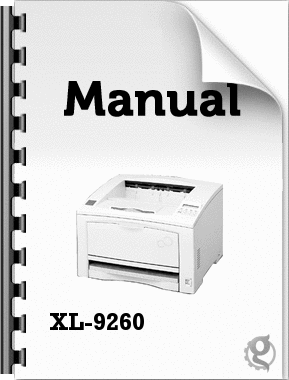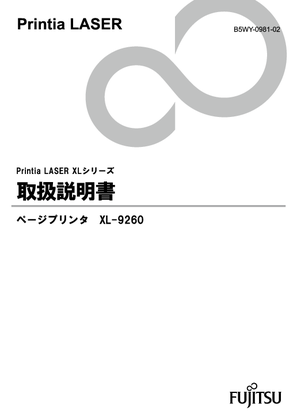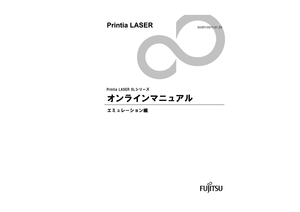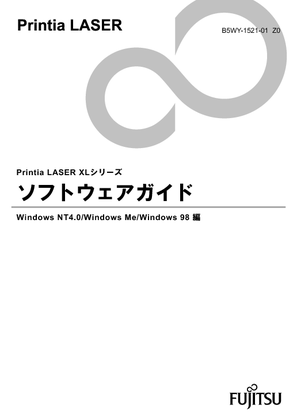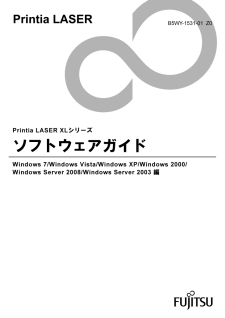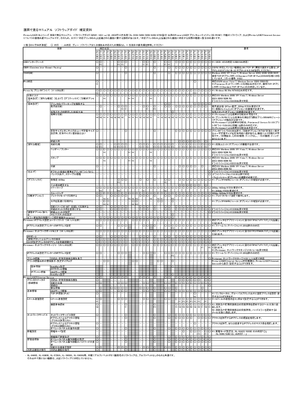7件のマニュアルが登録されています。
870view
http://www.fmworld.net/.../B5WYA022.pdf
4 ページ0.28 MB
826view
http://www.fmworld.net/.../B5WY0981.pdf
180 ページ4.08 MB
453view
http://www.fmworld.net/.../B5WY0871.pdf
17 ページ0.99 MB
324view
http://www.fmworld.net/.../b5wy1531.pdf
341 ページ11.86 MB
- 1 .B5WY-1531-01 Z0Printia LA...
- 2 .サポート OS についてこ の マ ニ ュ ア ル...
- 3 .クリック操作についてこのマニュアルは、マウスのクリ...
- 4 .製品などの呼び方についてこのマニュアルでは製品名称...
- 5 .添付マニュアル名称の読み替えについてこのマニュアル...
- 6 .目次サポート OS について . . . . . ...
- 7 .第 4 章 プリンタ共有の設定1 設定の概要 . ...
- 8 .第 7 章 プリンタの管理(Printianavi...
- 9 .索引 . . . . . . . . . . . ...
- 10 .セットアップ編第1章お使いになる前にこの章では、添...
- 11 .1添付 CD-ROM のご紹介本製品には「Prin...
- 12 .セットアップ編3 プリンタドライバ本製品を使い始め...
- 13 .・「Printia LASER プリンタユーティリ...
- 14 .セットアップ編2ソフトウェアの機能概要1「Prin...
- 15 .Printia XL ドライバ動作環境表:Prin...
- 16 .セットアップ編ネットワーク関連のソフトウェア1Pr...
- 17 .■機能表:「Printianavi ネットワークマ...
- 18 .セットアップ編3Printianavi 機能の便利...
- 19 .■よく使う設定を登録したいよく使うドライバの設定を...
- 20 .セットアップ編運用管理に関して1■プリンタ状態の参...
- 21 .「Printia LASER Internet S...
- 22 .第2章ネットワークを利用したプリンタの接続この章で...
- 23 .1印刷方法と作業の流れについてプリンタを LAN ...
- 24 .作業の流れお使いの OS や印刷方法により、一部の...
- 25 .2IPv4 アドレスを設定する「Printiana...
- 26 .■事前確認IP アドレスを設定する前に、次のことを...
- 27 .3メニューから「IP アドレス設定ユーティリティ」...
- 28 .表:設定項目一覧No.設定項目説明4サブネットマス...
- 29 .6IP アドレスを設定し、「OK」をクリックします...
- 30 .■ 手動設定の場合222・オペレータパネルからのメ...
- 31 .複数台をまとめて設定する場合プリンタの設置台数が多...
- 32 .4 「一括設定モード」を選択します。25 【Shi...
- 33 .手動設定を選択したときは、設定する IP アドレス...
- 34 .・設定内容の確認リストに表示されている「新 IP ...
- 35 .3IPv6 アドレスを設定するプリンタに IPv6...
- 36 .自動設定された IPv6 アドレスの確認方法自動設...
- 37 .4Printianavi ネットワークポート印刷の...
- 38 .プリンタドライバのインストール「Printia L...
- 39 .「ネットワーク上のプリンタをインストール」を選択し...
- 40 .「プリンタ一覧」で、インストールするプリンタの「プ...
- 41 .表:設定項目一覧No.設定項目説明1追加「プリンタ...
- 42 .検索条件の設定IP アドレス設定済みのプリンタが別...
- 43 .3各項目を設定し、「OK」をクリックします。■ I...
- 44 .プリンタの設定情報の変更プリンタの設定情報(プリン...
- 45 .表:設定項目一覧No.設定項目説明1プリンタ名プリ...
- 46 .Printianavi ネットワークポートの作成「...
- 47 .「ポートの作成」ウィンドウの詳細(接続モードが L...
- 48 .・「ネットワークサービス設定」で「プリンタ検索」が...
- 49 .(2)IP アドレスで接続したプリンタと通信(印刷...
- 50 .1 追加検索範囲を追加するためのウィンドウが表示さ...
- 51 .■「オプション」ウィンドウポート番号とプリンタタイ...
- 52 .1 プリンタの URLご購入時の値は、「プリンタの...
- 53 .■「プロキシ設定」ウィンドウプロキシサーバのアドレ...
- 54 .■URL を確認・設定するIPP で印刷する場合、...
- 55 .設定のエクスポート「設定のエクスポート」を行うと、...
- 56 .5LPR 印刷の場合2LPR 印刷を行う場合の設定...
- 57 .3次の操作を行います。■ 2008 の場合1. 「...
- 58 .3. 「LPR ポートモニタ」が表示されていること...
- 59 .■ 7/Vista の場合1. 「Windows ...
- 60 .3 「簡易 TCP/IP サービス」が組み込まれて...
- 61 .3 「ファイル」メニュー(または「整理」メニュー)...
- 62 .8印刷データのスプール方法を変更します。プリンタの...
- 63 .3 「ファイル」メニュー(または「整理」メニュー)...
- 64 .(2)8 (1)プリンタの IP アドレスを入力し...
- 65 .「ポート名」「プリンタ名または IP アドレス」を...
- 66 .6RAW 印刷の場合2RAW 印刷を行う場合の設定...
- 67 .■ 2003/XP の場合1. 「スタート」ボタン...
- 68 .(2)8 (1)プリンタの IP アドレスを入力し...
- 69 .「ポート名」「プリンタ名または IP アドレス」を...
- 70 .7設定ファイルでインストールするドライバインストー...
- 71 .「以前の設定を使用してインストール」を選択して、(...
- 72 .7設定内容を確認して、「インストール」をクリックし...
- 73 .Memo72
- 74 .第3章ネットワークを利用しないプリンタの接続この章...
- 75 .1接続インターフェースについてパソコンとプリンタを...
- 76 .2USB インターフェースで接続するUSB 接続す...
- 77 .・自動再生時や「XLSTART.EXE」をダブルク...
- 78 .「プラグアンドプレイでインストールする」を選択して...
- 79 .7プリンタとパソコンを接続します。プリンタとパソコ...
- 80 .」をクリッ3 「ドライバソフトウェアを検索してイン...
- 81 .6 「参照」をクリックします。7「Printia ...
- 82 .(2)11 (1)インストールするプリンタをクリッ...
- 83 .「プリンタ」フォルダにプリンタアイコンが追加されれ...
- 84 .「今回は接続しません」を選択し、 2) 次へ」( ...
- 85 .「次の場所で最適のドライバを検索する」を選択し、 ...
- 86 .8必要なソフトウェアがインストールされたことを確認...
- 87 .「次のデバイスをインストールします」と表示されてい...
- 88 .(1)「製造元のファイルのコピー元」に8 「D:¥...
- 89 .3パラレルインターフェースで接続するパラレルインタ...
- 90 .3「Printia LASER プリンタユーティリ...
- 91 .6 (1)インストールするプリンタの「ドライバ名」...
- 92 .表:設定項目一覧No.設定項目1追加2変更3削除4...
- 93 .・再起動後、「新しいハードウェアの検出ウィザード」...
- 94 .4Printianavi2 の手動インストールプラ...
- 95 .4内容を確認し、「次へ」をクリックします。「次へ」...
- 96 .7関連付けを行うプリンタを指定し、「関連付け実行」...
- 97 .Printianavi2 とプリンタドライバの関連...
- 98 .第4章プリンタ共有の設定この章では、プリンタをサー...
- 99 .1設定の概要サーバに接続したプリンタを共有プリンタ...
- 100 .2プリンタの共有設定をする4ここでは、パソコンをプ...
- 101 .3共有設定を行います。■ 2008 の場合1. (...
- 102 .3. (1)「このプリンタを共有する」をクリックし...
- 103 .4 「OK」をクリックします。・環境によっては、次...
- 104 .クライアント側を設定する7/2008/Vista/...
- 105 .■ 2003/XP/2000 の場合1. 「エクス...
- 106 .3メニューから「プリンタドライバ」をクリックします...
- 107 .5 (1)インストールするプリンタをにして、 「次...
- 108 .表:設定項目一覧No.設定項目説明1追加「プリンタ...
- 109 .Memo108
- 110 .運用編第5章プリンタドライバの機能と利用方法この章...
- 111 .1印刷するにはアプリケーションで作成したデータを実...
- 112 .運用編4各項目を設定し、「OK」をクリックします。...
- 113 .プリンタの状態確認(ポップアップ)双方向プリンティ...
- 114 .運用編2印刷を中止するには「Printianavi...
- 115 .プリンタの状態がエラーの場合や最小化されている場合...
- 116 .運用編3プリンタドライバで設定できる内容プリンタの...
- 117 .「デバイスとプリンター」フォルダ、「プリンタ」フォ...
- 118 .運用編・「拡大、または縮小して印刷する」(→ P....
- 119 .・「印刷ログの出力先やクライアントの動作をプリント...
- 120 .運用編5 用紙種類(初期設定:普通紙)印刷する用紙...
- 121 .15 標準に戻す「基本設定」タブで設定した「お気に...
- 122 .運用編プリンタの状態を確認する「基本設定」タブ画面...
- 123 .7 ステータスアイコン(簡易)現在のプリンタの状態...
- 124 .運用編任意の用紙サイズを設定する「基本設定」タブ画...
- 125 .あらかじめ用紙サイズを設定しておく(対応プリンタの...
- 126 .運用編(2)4 (1)リストからユーザ定義サイズを...
- 127 .拡大、または縮小して印刷する「基本設定」タブ画面で...
- 128 .運用編拡大/縮小印刷の設定例例 1)拡大印刷:A4...
- 129 .複数部数、または部単位印刷を行う「基本設定」タブ画...
- 130 .運用編(1「部単位に印2 「基本設定」タブの「部数...
- 131 .部単位印刷時の注意事項■部単位印刷をサポートしてい...
- 132 .運用編部単位印刷の種類と可能な条件■プリンタによる...
- 133 .プリンタドライバの設定を保存する「基本設定」タブ、...
- 134 .運用編「お気に入り」の呼び出し登録した「お気に入り...
- 135 .3削除しても良い「お気に入り」か確認し、「はい」を...
- 136 .運用編「名前」「コメント」を変更して、(2)「OK...
- 137 .「便利な機能」タブの設定項目N-up や両面印刷に...
- 138 .運用編5 スタンプ(初期設定:なし)用紙の背景に、...
- 139 .ヘッダー、またはフッターに情報を印刷する「便利な機...
- 140 .運用編2 「ヘッダー / フッターの詳細設定」ウィ...
- 141 .表:ショートカットアイコンで設定できる項目アイコン...
- 142 .運用編登録されているスタンプを使用して印刷する1 ...
- 143 .2スタンプを追加/変更/削除/インポート/エクスポ...
- 144 .運用編(または「スタンプの変更」)ウィンドウで、ス...
- 145 .地紋を印刷する(対応プリンタのみ)「便利な機能」タ...
- 146 .運用編地紋を追加/変更/削除/インポート/エクスポ...
- 147 .■ 地紋を変更する場合「地紋設定一覧」から、変更す...
- 148 .運用編(または「地紋の変更」)ウィンドウで、地紋の...
- 149 .表:地紋の詳細設定項目No.9設定項目濃度設定説明...
- 150 .運用編2 「N-up の詳細設定」ウィンドウで、ペ...
- 151 .用紙の両面に印刷する(対応プリンタのみ)「便利な機...
- 152 .運用編3 「印刷面の詳細設定」ウィンドウで、とじし...
- 153 .片面印刷時にとじしろを設定する「便利な機能」タブで...
- 154 .運用編2 「印刷面の詳細設定」ウィンドウで、とじし...
- 155 .「仕上げ」タブの設定項目(対応プリンタのみ)オフセ...
- 156 .運用編7 バージョンプリンタドライバのバージョンが...
- 157 .「オフセット排紙」を「する」に設定します。2 「仕...
- 158 .運用編パンチ穴開け・ステープルを行う(対応プリンタ...
- 159 .3 「仕上げ」タブで「パンチ」および「ステープル」...
- 160 .運用編「グラフィックス」タブの設定項目解像度やディ...
- 161 .8 トナーセーブする(初期設定: )トナーを節約し...
- 162 .運用編「印刷オプション」タブの設定項目スプールに関...
- 163 .・本設定をにすると、プリンタは用紙をユーザ定義サイ...
- 164 .運用編14 バージョンプリンタドライバのバージョン...
- 165 .「管理者設定」タブの設定項目「管理者設定」タブを使...
- 166 .運用編7 プリンタ状態表示「Printianavi...
- 167 .2 「セキュリティの詳細設定」ウィンドウで、全ログ...
- 168 .運用編3 「OK」をクリックします。設定を行うと、...
- 169 .■ リストにない排紙方法を指定するにはリストにない...
- 170 .運用編「マルチスタッカの設定」ウィンドウで拡張トレ...
- 171 .拡張スタッカのさまざまな使い方(XL-6700 の...
- 172 .運用編■大容量排紙スタッカとして使う指定した範囲(...
- 173 .■マルチソーターとして使う指定した範囲(最大 1 ...
- 174 .運用編「Printianavi2」タブの設定項目5...
- 175 .3 ステータスの表示先(初期設定:印刷を実行したコ...
- 176 .運用編印刷中のステータス表示の種類印刷中のステータ...
- 177 .■最小化表示タスクトレイ(画面右下の通知領域)上に...
- 178 .運用編タスクトレイのアイコンタスクトレイに表示され...
- 179 .印刷ログの出力先やクライアントの動作をプリントサー...
- 180 .運用編3 「開始」をクリックします。555「サービ...
- 181 .印刷ログの出力先やクライアントの動作を指定する「P...
- 182 .運用編■クライアントの「Printianavi2」...
- 183 .■クライアントの「ステータスの表示先」を指定する「...
- 184 .運用編各タブ共通の確認項目各タブ共通で確認できる項...
- 185 .4環境による機能の差異について「Printiana...
- 186 .運用編ネットワークインストールを行った場合のクライ...
- 187 .5プリンタドライバを更新/削除するにはプリンタドラ...
- 188 .運用編表:プリンタドライバ/ソフトウェア更新の可否...
- 189 .3メニューから「プリンタドライバ」をクリックします...
- 190 .運用編・「Printianavi ネットワークポー...
- 191 .6設定内容を確認して、「インストール」をクリックし...
- 192 .運用編削除する場合プリンタドライバを削除せずに W...
- 193 .(2)4 (1)アンインストールするプリンタの「プ...
- 194 .運用編・手順 4(→ P.192)で「アンイストー...
- 195 .アンインストーラを使用せずに削除する場合プリンタド...
- 196 .運用編5 「印刷の管理」をクリックします。555「...
- 197 .8 「はい」をクリックします。「カスタムフィルター...
- 198 .運用編12 「OK」をクリックします。555135...
- 199 .削除するプリンタのアイコンを右クリックし、表示され...
- 200 .運用編9 「はい」をクリックします。55「ドライバ...
- 201 .4 「はい」をクリックします。・削除するプリンタの...
- 202 .運用編「デバイスマネージャ」をクリックし10 「ハ...
- 203 .12Windows を再起動します。■ 2003 ...
- 204 .運用編6Printia XL ドライバのバージョン...
- 205 .4各タブにある「バージョン」をクリックします。プリ...
- 206 .第6章印刷ログの確認この章では、印刷の履歴を管理す...
- 207 .1印刷ログ機能(印刷ログビューア)印刷ログは、印刷...
- 208 .印刷ログ一覧の見かた「印刷ログビューア」の初期設定...
- 209 .10 プリンタ名印刷先のプリンタ名が表示されます。...
- 210 .表:ショートカットアイコンと印字内容の対応指定アイ...
- 211 .印刷ログ一覧の操作「印刷ログビューア」のメニューバ...
- 212 .3 CSV ファイル出力「CSV ファイル出力」ウ...
- 213 .6 環境設定「Printianavi2 印刷ログ ...
- 214 .2 バージョン情報「印刷ログビューア」のバージョン...
- 215 .7 印刷要求元印刷を行ったパソコン名が表示されます...
- 216 .26 ログ切り替え他の印刷ログの詳細情報を表示した...
- 217 .Memo216
- 218 .第7章プリンタの管理(Printianaviネット...
- 219 .1 Printianavi ネットワークマネージャ...
- 220 .画面構成「Printianavi ネットワークマネ...
- 221 .■詳細画面プリンタごとの詳細情報を表示するウィンド...
- 222 .2Printianavi ネットワークマネージャの...
- 223 .■ 7 の場合「次の不明な発行元からのプログラムに...
- 224 .複数台のプリンタを管理するためのグループを作成する...
- 225 .監視するプリンタをグループに登録する「Printi...
- 226 .自動的に検索して登録する場合ネットワークに接続され...
- 227 .・プリンタが、節電モードの「スリープ」に移行してい...
- 228 .表:「検索範囲の設定」の設定項目No.1設定項目グ...
- 229 .・すでに登録されている検索範囲を指定した場合(他の...
- 230 .8 定期監視チェックボックスに設定しているプリンタ...
- 231 .メニューバーの機能メニューバーの各機能は、次のとお...
- 232 .表:メニューバーの機能メニュー編集サブメニュー説明...
- 233 .表:メニューバーの機能メニューツールサブメニュー説...
- 234 .ツールバーの機能ツールバー上の各ボタンの機能と意味...
- 235 .・グループバーや監視リストのプリンタモデル名を右ク...
- 236 .2監視リストに表示する項目や順序を設定し、「OK」...
- 237 .2必要に応じて時間を設定し、「OK」をクリックしま...
- 238 .グループの削除1グループバーで名前を変更したいグル...
- 239 .プリンタ情報の変更監視リストで変更するプリンタを右...
- 240 .プリンタの別グループへの移動次のいずれかの方法で、...
- 241 .2IP アドレスを設定するプリンタを選択し、「詳細...
- 242 .表:入力時の制限事項設定項目制限割り当てるIPアド...
- 243 .CSV ファイルへの保存と読み込みプリンタグループ...
- 244 .・同じ IP アドレスのプリンタがすでに登録済みの...
- 245 .検索範囲の追加CSV ファイルに保存された検索範囲...
- 246 .3詳細画面の見かたと設定7監視リストで選択したプリ...
- 247 .「プリンタ情報」タブ「プリンタ情報」タブでは、選択...
- 248 .7 消耗品・定期交換部品警告(対応プリンタのみ)ト...
- 249 .Memo248
- 250 .第8章Web ブラウザによるプリンタの管理(Pri...
- 251 .1Web サーバ機能の概要プリンタに搭載されている...
- 252 .2Web サーバ機能の操作方法8「Printia ...
- 253 .Printianavi ネットワークマネージャから...
- 254 .Printia LASER Internet Se...
- 255 .管理者モードとユーザーモードの切り替え「モード切り...
- 256 .■ ユーザーモードの場合■ 管理者モードの場合81...
- 257 .8 管理者情報(管理者モードのみ)管理者情報の変更...
- 258 .情報の参照や設定の変更左側のメニュー項目を選択する...
- 259 .3各画面の詳細「Printia LASER Int...
- 260 .1 プリンタステータスプリンタの現在の状態(正常、...
- 261 .情報更新設定プリンタの状態表示の、自動更新の有無や...
- 262 .ネットワーク情報8基本情報、TCP/IP 情報、D...
- 263 .■基本情報プリンタのネットワーク関連の基本的な情報...
- 264 .10 印刷ポート番号、またはポート番号 1印刷を受...
- 265 .17 DNS ドメイン名DNS のドメイン名を表示...
- 266 .・XL シリーズプリンタから発行されたトラップを ...
- 267 .・「アドレス取込み」をクリックすると、Web ブラ...
- 268 .1 送信元名プリンタの名称を表示、設定します。設定...
- 269 .E メール送信設定(XL-9440/9380/93...
- 270 .8 送信テスト設定ウィンドウで設定した内容をプリン...
- 271 .送信テストを行うと、次の内容が表示されます。タイト...
- 272 .[定着器交換]タイトル:メンテナンス情報のお知らせ...
- 273 .ネットワークサービス(対応プリンタ、管理者モードの...
- 274 .また、「Printianavi ネットワークマネー...
- 275 .■IP アドレスによるアクセス制御プリンタにアクセ...
- 276 .・「マスク長」欄に、次の数値を指定することで、アク...
- 277 .「アクセス許可リスト」による、アクセス制御の設定例...
- 278 .の 開始アドレスに「192.168.2.129」、...
- 279 .「アクセス制御リスト」による、アクセス制御の設定例...
- 280 .■192.168.0.128 ~ 192.168.
- 281 .■192.168.0.0 ~ 192.168.1....
- 282 .■アクセス制御リストで重複したアドレス範囲を設定し...
- 283 .オプション情報節電設定(対応プリンタ、管理者モード...
- 284 .管理者情報(管理者モードのみ)管理者のメールアドレ...
- 285 .■オペレータパネル操作制限のパスワードの変更(対応...
- 286 .「オペレータパネル操作制限の設定」の「パスワードで...
- 287 .パスワード(管理者モードのみ)プリンタのパスワード...
- 288 .2 「保存」をクリックします。888消耗品履歴の保...
- 289 .「Microsoft SmartScreen フィ...
- 290 .2 URLリンク先の URL を表示、設定します。...
- 291 .Memo290
- 292 .第9章こんなときにはこの章では、プリンタドライバ、...
- 293 .1ソフトウェアに関するトラブルシューティングプリン...
- 294 .■「プリンタが接続されているサーバには適切なプリン...
- 295 .5 検索されたファイルを削除します。なお、プリンタ...
- 296 .対処 5:次の点を確認してください。・ プリンタが...
- 297 .■ 上記吹き出しが表示されていない場合次の手順に進...
- 298 .6 「全般」タブの「設定の変更」をクリックします。...
- 299 .9「Printia LASER プリンタユーティリ...
- 300 .14 「閉じる」をクリックします。「Fujitsu...
- 301 .・ パソコンは USB に対応していますかデバイス...
- 302 .対処 2:パソコン上のポート(USB、パラレルポー...
- 303 .「デバイスとプリンター」の順にクリックします。3 ...
- 304 .6 「全般」タブの「設定の変更」をクリックします。...
- 305 .9「Printia LASER プリンタユーティリ...
- 306 .14 「閉じる」をクリックします。「Fujitsu...
- 307 .・ プリンタドライバの「詳細設定」ウィンドウの「新...
- 308 .運用時のトラブルシューティングプリンタを運用中に発...
- 309 .表:LAN ステータス一覧(「a.bbb.ccc....
- 310 .表:LAN ステータス一覧(「a.bbbb.ccc...
- 311 .・ TCP/IP 状態コードは「0」(正常)になっ...
- 312 .・ プリンタの Ethernet タイプは正しいで...
- 313 .・ LPR Port で接続しているとき次の点を確...
- 314 .対処 6:双方向通信機能をサポートしないプリンタポ...
- 315 .対処 11:プリントサーバ上に「Norton In...
- 316 .・ルーターを経由した先にプリンタが接続されている場...
- 317 .・「Printianavi2」に対応していないプリ...
- 318 .印刷結果がプリンタドライバの設定と異なる■アプリケ...
- 319 .・ Web ブラウザが JavaScript の使...
- 320 .・2000「スタート」ボタン→「設定」→「プリンタ...
- 321 .対処 2:「Norton Internet Sec...
- 322 .・ 2000 の場合表:印刷キューのエラーメッセー...
- 323 .プリンタを交換、または設置場所を変更したら正しく印...
- 324 .・2003/XP/2000 の場合「スタート」ボタ...
- 325 .3. プリンタを選択しない状態で「プリンタ」フォル...
- 326 .7/2008/Vista のプリントサーバ・クライ...
- 327 .2ソフトウェアに関する留意事項ここでは、本製品添付...
- 328 .クラスタ環境についてクラスタ環境での動作は保証して...
- 329 .3Citrix 製品、および Windows ター...
- 330 .4ファイアウォール機能使用時の留意事項「Norto...
- 331 .■2003/XP のインターネット接続ファイアウォ...
- 332 .第 10 章用語解説ここでは、用語の解説をします。...
- 333 .1用語解説本製品に関連する用語、またはこのマニュア...
- 334 .■DNS(Domain Name System)ホ...
- 335 .■RAW 印刷7/2008/Vista/2003/...
- 336 .Memo335
- 337 .索引AMACPI . . . . . . . . ...
- 338 .概要 . . . . . . . . . . . ...
- 339 .管理者モード . . . . . . . . . ...
- 340 .ら行両面印刷 . . . . . . . . . ...
- 341 .Printia LASER XL シリーズソフトウ...
最新のマニュアル投稿する
URLを指定 [PDF]|ファイルをアップロード [PDF]|電子マニュアル [HTML]

お知らせいただいたURLはGizport のアップデートリストに追加されました。ただし、すべてのURLが必ずインデックスに登録されるわけではありませんのでご了承ください。
URLが正しくないか対応していないリンク形式です。
ファイルを選択してアップロード (PDFファイル)


お知らせいただいたURLはGizport のアップデートリストに追加されました。ただし、すべてのURLが必ずインデックスに登録されるわけではありませんのでご了承ください。
URLが正しくないか対応していないリンク形式です。